在日常使用手机的过程中,我们经常会对手机的字体颜色和桌面文字颜色进行设置,尤其是对于小米手机用户来说,如何调整字体颜色成为一个常见的问题。通过简单的操作,我们可以轻松地改变手机屏幕上的字体颜色,让手机界面更加个性化和符合自己的喜好。接下来我们就来看看小米手机字体颜色如何设置以及小米手机桌面文字颜色设置的方法。愿这些技巧能帮助您更好地定制自己的手机界面。
小米手机桌面文字颜色设置方法
具体步骤:
1.首先点击小米手机上的“个性主题”系统自动应用,如图所示;
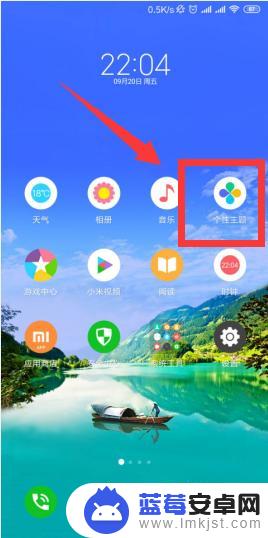
2.进入个性主题后,点击顶部的“字体”选项。如图所示;
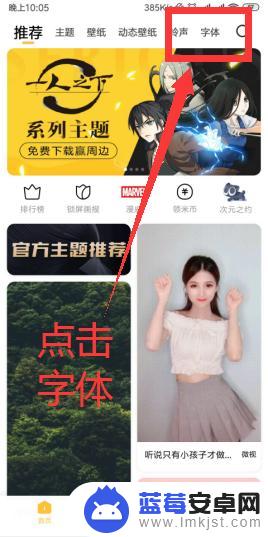
3.点击“彩色字”按钮,如图所示;
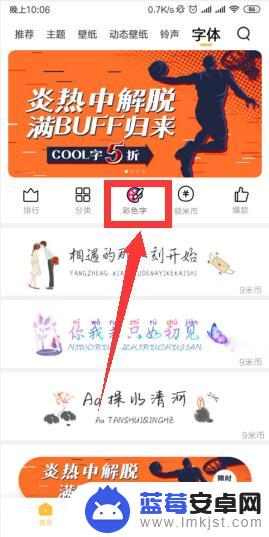
4.选择一种自己喜欢的字体,并点击该字体;

5.然后能够预览字体,点击“购买”按钮。如图所示;
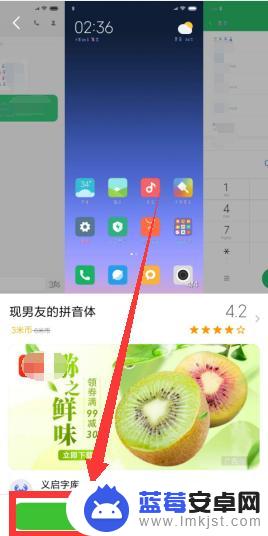
6.选择支付方式并支付后,即可设置字体了。
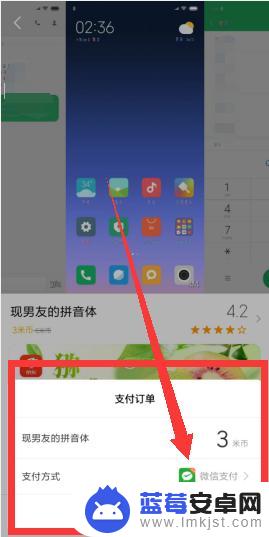
7.总结:
1、点击小米手机上的“个性主题”;
2、点击顶部的“字体”选项;
3、点击“彩色字”按钮;
4、选择一种自己喜欢的字体,并点击该字体;
5、点击“购买”按钮;
6、支付后,即可设置字体了。
以上就是小米手机字体颜色如何设置的全部内容,碰到同样情况的朋友们赶紧参照小编的方法来处理吧,希望能够对大家有所帮助。












